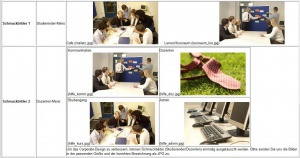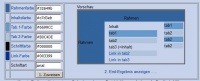Schmuckbilder: Unterschied zwischen den Versionen
Sbiele (Diskussion | Beiträge) |
|||
| (30 dazwischenliegende Versionen von 3 Benutzern werden nicht angezeigt) | |||
| Zeile 1: | Zeile 1: | ||
| − | [[Datei:Schmuckbild.JPG|300px|right|thumb|Schmuckbilder, die ausgetauscht werden können]] | + | [[Datei:Schmuckbild.JPG|300px|right|thumb|Admin/Logdatei/TraiNex-Modul-Konfiguration zeigt die aktuellen Schmuckbilder, die ausgetauscht werden können]] |
Das TraiNex kann an das Corporate Design angepasst werden.<BR> | Das TraiNex kann an das Corporate Design angepasst werden.<BR> | ||
Hierzu stehen verschiedene Möglichkeiten zur Verfügung: | Hierzu stehen verschiedene Möglichkeiten zur Verfügung: | ||
| Zeile 9: | Zeile 9: | ||
Im Bereich Admin/[[Logdatei]]/TraiNex-Modul-Konfiguration/unten finden sich die bisher | Im Bereich Admin/[[Logdatei]]/TraiNex-Modul-Konfiguration/unten finden sich die bisher | ||
| − | verwendeten Bilder und Namen. Hier bitte einfach Trainings-Online die gewünschten Bilder in passender Größe, ca 250 * 165 sowie Format und Namen zusenden. Wir tauschen diese dann aus. Es sind folgende Bilder<BR> | + | verwendeten Bilder und Namen. Hier bitte einfach Trainings-Online die gewünschten Bilder in passender Größe, ca 250 * 165, sowie Format und Namen zusenden. |
| + | Wir bei [TrOn] tauschen diese dann aus. Es sind folgende Bilder:<BR> | ||
<table border=1><TR><TD> | <table border=1><TR><TD> | ||
| + | Wenn keine eigenen Bilder vorhanden sind, dann wählen Sie gern aus den folgenden Bildern aus. | ||
Im Bereich der Studierenden im Menü "Café" das folgende Bild: mailetc.jpg<BR> | Im Bereich der Studierenden im Menü "Café" das folgende Bild: mailetc.jpg<BR> | ||
Anregung: Bild von 2 Studierenden im lockeren Gespräch vor dem Hochschulgebäude<BR> | Anregung: Bild von 2 Studierenden im lockeren Gespräch vor dem Hochschulgebäude<BR> | ||
| − | ( | + | (Das Bild mailetc.jpg würde bei den Studierenden im Bereich Café angezeigt werden. Bitte uns direkt in einer webfähigen Größe mit dem Namen mailetc.jpg senden.)<BR><BR> |
| − | </TD><TD>Bild | + | </TD><TD>[[File:Cafe3.jpg|left|200px|Cafe Bild 1]][[File:Cafe2.jpg|200px|left|Cafe Bild 2]]</TD></TR> |
| + | <!-- Quellenangabe im Kommentar: | ||
| + | https://www.pexels.com/de-de/foto/mann-und-frau-sitzen-auf-stuhl-mit-macbook-6140696/ | ||
| + | https://www.pexels.com/de-de/foto/bucher-schreiben-notizen-schule-4778621/--> | ||
| Zeile 21: | Zeile 26: | ||
Im Bereich der Studierenden im Menü "Lernen": kursraum_kor.jpg<BR> | Im Bereich der Studierenden im Menü "Lernen": kursraum_kor.jpg<BR> | ||
Anregung: Bild von 5 Studierenden mit einer Lehrkraft im Unterricht im Unterrichtsraum der Hochschule oder 2 Studierende lernen am PC. | Anregung: Bild von 5 Studierenden mit einer Lehrkraft im Unterricht im Unterrichtsraum der Hochschule oder 2 Studierende lernen am PC. | ||
| − | </TD><TD>[[File:Lernen 1.jpg|left | + | </TD><TD>[[File:Lernen3.jpg|left|200px|Lernen Bild 1]][[File:Lernen4.jpg|200px|left|Lernen Bild 2]][[File:Lernen2.jpeg|200px|left|Lernen Bild 3]]</TD></TR> |
| − | + | <!-- Quellenangabe im Kommentar: | |
| + | https://www.pexels.com/de-de/foto/foto-von-leuten-die-sich-auf-holztisch-stutzen-3182768/ | ||
| + | https://www.pexels.com/de-de/foto/menschen-laptop-buro-arbeiten-3863783/--> | ||
<TR><TD> | <TR><TD> | ||
Für Mitarbeitende/Lehrkräfte im Bereich "Kommunikation": hilfe_komm.jpg<BR> | Für Mitarbeitende/Lehrkräfte im Bereich "Kommunikation": hilfe_komm.jpg<BR> | ||
| − | Anregung: | + | Anregung: Typische Lehrkräfte/Studierende in Gesprächssituation vor dem Hochschul-Gebäude / vor einer typischen Landmarke<BR> |
| − | </TD><TD> | + | </TD><TD>[[File:Komm1.jpg|left|200px|Kommunikation Bild 1]][[File:Komm3.jpg|200px|left|Kommunikation Bild 2]] |
| − | <!-- Quellenangabe im Kommentar:--> | + | <!-- Quellenangabe im Kommentar:https://www.pexels.com/de-de/foto/2-frauen-sitzen-auf-grunem-grasfeld-6146978/ |
| + | https://www.pexels.com/de-de/foto/junger-student-der-klassenkameraden-und-lehrer-vorstellt-5940831/--> | ||
</TD></TR> | </TD></TR> | ||
| Zeile 34: | Zeile 42: | ||
<TR><TD> | <TR><TD> | ||
Für Mitarbeitende/Lehrkräfte im Bereich "Dozierende": hilfe_doz.jpg<BR> | Für Mitarbeitende/Lehrkräfte im Bereich "Dozierende": hilfe_doz.jpg<BR> | ||
| − | Anregung: | + | Anregung: Typische Lehrkräfte in Lehrsituation in oder vor der Hochschule |
| − | </TD><TD> | + | </TD><TD>[[File:Doz1.jpg|left|200px|Dozenten Bild 1]][[File:Doz2.jpg|200px|left|Dozenten Bild 2]] |
| − | <!-- Quellenangabe im Kommentar:--> | + | <!-- Quellenangabe im Kommentar: https://www.pexels.com/de-de/foto/mann-im-beige-blazer-der-tablet-computer-halt-3184328/ |
| + | https://www.pexels.com/de-de/foto/mann-der-graues-hemd-und-blaue-jeans-tragt-3184317/--> | ||
</TD></TR> | </TD></TR> | ||
<TR><TD> | <TR><TD> | ||
Für Mitarbeitende/Lehrkräfte im Bereich "Studiengang": hilfe_kurs.jpg<BR> | Für Mitarbeitende/Lehrkräfte im Bereich "Studiengang": hilfe_kurs.jpg<BR> | ||
| − | Anregung: | + | Anregung: Typische Studiengruppe in Arbeitssituation in der Hochschule / auf einer Exkursion/Landmarke/Wahrzeichen |
| − | </TD><TD> | + | </TD><TD>[[File:Lernen 1.jpg|left|200px|Studiengang Bild 1]][[File:Stud2.jpg|200px|left|CStudiengang Bild 2]] |
| − | <!-- Quellenangabe im Kommentar:--> | + | <!-- Quellenangabe im Kommentar: https://www.pexels.com/de-de/foto/drei-personen-die-auf-der-treppe-sitzen-und-miteinander-reden-1438072/ |
| + | https://www.pexels.com/de-de/foto/mann-in-der-blauen-und-weissen-jacke-die-neben-mann-in-der-blauen-jacke-steht-6147161/--> | ||
</TD></TR> | </TD></TR> | ||
<TR><TD> | <TR><TD> | ||
Für Mitarbeitende/Lehrkräfte im Bereich "Admin": hilfe_admin.gif<BR> | Für Mitarbeitende/Lehrkräfte im Bereich "Admin": hilfe_admin.gif<BR> | ||
| − | Anregung: | + | Anregung: Die Flagge der Hochschule / das Gebäude / ein Wahrzeichen der Stadt / ein PC/Laptop/Tastatur |
| − | </TD><TD> | + | </TD><TD>[[File:Admin1.jpg|left|200px|Admin Bild 1]][[File:Admin2.jpg|200px|left|Admin Bild 2]] |
| − | <!-- Quellenangabe im Kommentar:--> | + | <!-- Quellenangabe im Kommentar: |
| + | https://www.pexels.com/dehttps://www.pexels.com/de-de/foto/person-laptop-arbeiten-internet-9222396/-de/foto/rotes-gebaude-auf-einem-schulcampus-2305098/ | ||
| + | https://www.pexels.com/de-de/foto/person-laptop-arbeiten-internet-9222396/--> | ||
</TD></TR> | </TD></TR> | ||
| Zeile 56: | Zeile 68: | ||
<BR> | <BR> | ||
| − | 2) Schmuckbild Startseite: Nachmittags wird auf der Startseite automatisch ein Bild aus einer Nutzergruppen-Galerie ausgewählt und wechselnd gezeigt. Sie können hierzu selber eine Nutzergruppe mit z.B. dem Namen "Foto" erstellen und eine Galerie anlegen und freischalten "in TraiNex sichtbar". Aus allen freigeschalteten Galerien wird nachmittags für jeden Nutzer und bei jedem Besuch der Aktuelles-Seite ein neues Bild ausgewählt und attraktiv präsentiert. Zusätzlich kann für vormittags ein Standardbild definiert werden, | + | 2) Schmuckbild Startseite: Nachmittags wird auf der Startseite automatisch ein Bild aus einer Nutzergruppen-Galerie ausgewählt und wechselnd gezeigt. Sie können hierzu selber eine Nutzergruppe mit z.B. dem Namen "Foto" erstellen und eine Galerie anlegen und freischalten "in TraiNex sichtbar". Aus allen freigeschalteten Galerien wird nachmittags für jeden Nutzer und bei jedem Besuch der Aktuelles-Seite ein neues Bild ausgewählt und attraktiv präsentiert. Zusätzlich kann für vormittags ein Standardbild definiert werden, das statt einem Galeriebild angezeigt wird. Auch hier können verschiedene Bilder aus der Hochschule oder dem Hochschul-Umfeld gezeigt werden. |
<BR><BR><BR> | <BR><BR><BR> | ||
Zusätzlich zu den Schmuckbildern sind folgende Bereiche typischerweise bereits eingestellt worden in der TraiNex-Startphase.<BR><BR> | Zusätzlich zu den Schmuckbildern sind folgende Bereiche typischerweise bereits eingestellt worden in der TraiNex-Startphase.<BR><BR> | ||
| − | 3) Das verwendete Kunden-Logo kann ausgetauscht werden. Dies geschieht in Absprache mit Trainings-Online. Kunden-Logo z.B. quadratisch in 80*80 Pixel oder rechteckig ca. 150 Pixel-Breite * 75 Pixel-Höhe im gif- | + | 3) Das verwendete Kunden-Logo kann ausgetauscht werden. Dies geschieht in Absprache mit Trainings-Online. Kunden-Logo z.B. quadratisch in 80*80 Pixel oder rechteckig ca. 150 Pixel-Breite * 75 Pixel-Höhe im gif-Format (logo.gif / max. 250 KB). Das Logo erscheint auch auf dem Infoscreen und auf der Seite "Zugangsdaten anfordern". |
<BR><BR> | <BR><BR> | ||
4) Die Startseite kann mit einem Banner ausgestattet werden. Dies geschieht in Absprache mit Trainings-Online. Banner in Seitenbreite ca. 800*150 im jpg-Format (banner.jpg, max. 800 KB). | 4) Die Startseite kann mit einem Banner ausgestattet werden. Dies geschieht in Absprache mit Trainings-Online. Banner in Seitenbreite ca. 800*150 im jpg-Format (banner.jpg, max. 800 KB). | ||
| Zeile 68: | Zeile 80: | ||
4b) Der Infoscreen hat das Kunden-Logo als Terminunterteiler in der Laufleiste. Das Laufleistenlogo kann ausgetauscht werden. Optimal ist eine Höhe von 80 Pixeln. Name: LogoInfoScreen.jpg. Ein ausgetauschtes Laufleistenlogo wird statt "middle" immer ausgerichtet als "top" und ohne Anpassung von Breite oder Höhe im Original dargestellt. | 4b) Der Infoscreen hat das Kunden-Logo als Terminunterteiler in der Laufleiste. Das Laufleistenlogo kann ausgetauscht werden. Optimal ist eine Höhe von 80 Pixeln. Name: LogoInfoScreen.jpg. Ein ausgetauschtes Laufleistenlogo wird statt "middle" immer ausgerichtet als "top" und ohne Anpassung von Breite oder Höhe im Original dargestellt. | ||
<BR><BR> | <BR><BR> | ||
| − | [[Datei:trcolo.JPG|200px|right|thumb|Farben, welche angepasst werden können | + | [[Datei:trcolo.JPG|200px|right|thumb|Farben, welche angepasst werden können]] |
5) Die 6 Hauptfarben und die Schriftart können angepasst werden. Dies erfolgt durch Trainings-Online in Absprache.<BR> | 5) Die 6 Hauptfarben und die Schriftart können angepasst werden. Dies erfolgt durch Trainings-Online in Absprache.<BR> | ||
| − | Vorgehen: Farben unter Privat/[[Opt. Design]] so einstellen, wie es für alle gewünscht ist und diesen Screenshot der Farbeinstellung an die Trainings-Online GmbH senden. Wir stellen es dann als Standard für alle Nutzer so ein. Bitte beachten Sie dazu unsere [[https://wiki.trainings-online.de/index.php?title=Usability#Farben_.26_Typografie Usability-Farbregeln]] | + | Vorgehen: Farben unter Privat/[[Opt. Design]] so einstellen, wie es für alle gewünscht ist und diesen Screenshot der Farbeinstellung an die Trainings-Online GmbH senden. Wir stellen es dann als Standard für alle Nutzer so ein. Bitte beachten Sie dazu unsere [[https://wiki.trainings-online.de/index.php?title=Usability#Farben_.26_Typografie Usability-Farbregeln]]. |
<BR><BR> | <BR><BR> | ||
| Zeile 76: | Zeile 88: | ||
7) Noten und Studien[[bescheinigung]] können als HTML in Kopf und Fuß formatiert werden.<BR><BR> | 7) Noten und Studien[[bescheinigung]] können als HTML in Kopf und Fuß formatiert werden.<BR><BR> | ||
8) Wenn es zwei oder mehr [[Standorte]] gibt, können pro Standort unterschiedliche Logos und Farben definiert werden.<BR><BR> | 8) Wenn es zwei oder mehr [[Standorte]] gibt, können pro Standort unterschiedliche Logos und Farben definiert werden.<BR><BR> | ||
| − | 9) | + | 9) Die Beschriftung der Buttons der Studierenden ist durchweg in Kleinschrift. Wenn Sie den ersten Buchstaben groß haben möchten, so teilen Sie uns das mit. |
==Kosten== | ==Kosten== | ||
Aktuelle Version vom 12. Dezember 2021, 17:37 Uhr
Das TraiNex kann an das Corporate Design angepasst werden.
Hierzu stehen verschiedene Möglichkeiten zur Verfügung:
1) Die 6 Schmuckbilder können angepasst werden. Die Schmuckbilder dienen der Orientierung und aber auch der gefühlshaften Verbindung zur Hochschule.
Es bietet sich an, hier typische Studierende und Räumlichkeiten der Hochschule sowie Tätigkeiten, jeweils inkl. im Bild sichtbaren Logo, zu verwenden.
Im Bereich Admin/Logdatei/TraiNex-Modul-Konfiguration/unten finden sich die bisher
verwendeten Bilder und Namen. Hier bitte einfach Trainings-Online die gewünschten Bilder in passender Größe, ca 250 * 165, sowie Format und Namen zusenden.
Wir bei [TrOn] tauschen diese dann aus. Es sind folgende Bilder:
|
Wenn keine eigenen Bilder vorhanden sind, dann wählen Sie gern aus den folgenden Bildern aus.
Im Bereich der Studierenden im Menü "Café" das folgende Bild: mailetc.jpg | |
|
Im Bereich der Studierenden im Menü "Lernen": kursraum_kor.jpg | |
|
Für Mitarbeitende/Lehrkräfte im Bereich "Kommunikation": hilfe_komm.jpg | |
|
Für Mitarbeitende/Lehrkräfte im Bereich "Dozierende": hilfe_doz.jpg | |
|
Für Mitarbeitende/Lehrkräfte im Bereich "Studiengang": hilfe_kurs.jpg | |
|
Für Mitarbeitende/Lehrkräfte im Bereich "Admin": hilfe_admin.gif |
2) Schmuckbild Startseite: Nachmittags wird auf der Startseite automatisch ein Bild aus einer Nutzergruppen-Galerie ausgewählt und wechselnd gezeigt. Sie können hierzu selber eine Nutzergruppe mit z.B. dem Namen "Foto" erstellen und eine Galerie anlegen und freischalten "in TraiNex sichtbar". Aus allen freigeschalteten Galerien wird nachmittags für jeden Nutzer und bei jedem Besuch der Aktuelles-Seite ein neues Bild ausgewählt und attraktiv präsentiert. Zusätzlich kann für vormittags ein Standardbild definiert werden, das statt einem Galeriebild angezeigt wird. Auch hier können verschiedene Bilder aus der Hochschule oder dem Hochschul-Umfeld gezeigt werden.
Zusätzlich zu den Schmuckbildern sind folgende Bereiche typischerweise bereits eingestellt worden in der TraiNex-Startphase.
3) Das verwendete Kunden-Logo kann ausgetauscht werden. Dies geschieht in Absprache mit Trainings-Online. Kunden-Logo z.B. quadratisch in 80*80 Pixel oder rechteckig ca. 150 Pixel-Breite * 75 Pixel-Höhe im gif-Format (logo.gif / max. 250 KB). Das Logo erscheint auch auf dem Infoscreen und auf der Seite "Zugangsdaten anfordern".
4) Die Startseite kann mit einem Banner ausgestattet werden. Dies geschieht in Absprache mit Trainings-Online. Banner in Seitenbreite ca. 800*150 im jpg-Format (banner.jpg, max. 800 KB).
4a) Der Infoscreen hat das Banner der Startseite und kann bei Bedarf ein eigenes Banner bekommen. Banner in Seitenbreite ca. 800*150 im jpg-Format (startbanner.jpg, max. 800 KB).
4b) Der Infoscreen hat das Kunden-Logo als Terminunterteiler in der Laufleiste. Das Laufleistenlogo kann ausgetauscht werden. Optimal ist eine Höhe von 80 Pixeln. Name: LogoInfoScreen.jpg. Ein ausgetauschtes Laufleistenlogo wird statt "middle" immer ausgerichtet als "top" und ohne Anpassung von Breite oder Höhe im Original dargestellt.
5) Die 6 Hauptfarben und die Schriftart können angepasst werden. Dies erfolgt durch Trainings-Online in Absprache.
Vorgehen: Farben unter Privat/Opt. Design so einstellen, wie es für alle gewünscht ist und diesen Screenshot der Farbeinstellung an die Trainings-Online GmbH senden. Wir stellen es dann als Standard für alle Nutzer so ein. Bitte beachten Sie dazu unsere [Usability-Farbregeln].
6) Die Online-Bewerbung/Bewerberseite kann mit einem CSS-Template angepasst werden.
7) Noten und Studienbescheinigung können als HTML in Kopf und Fuß formatiert werden.
8) Wenn es zwei oder mehr Standorte gibt, können pro Standort unterschiedliche Logos und Farben definiert werden.
9) Die Beschriftung der Buttons der Studierenden ist durchweg in Kleinschrift. Wenn Sie den ersten Buchstaben groß haben möchten, so teilen Sie uns das mit.
Kosten
Die Einrichtung von CSS oder HTML kann und sollte in Ihrem Hause durchgeführt werden. Die zusätzliche Nachbearbeitung in unserem Hause oder z.B. die Bearbeitung von Bildern gehört zu den Zusatzleistungen.